千江软件远程接入系统安装指南Word文件下载.docx
《千江软件远程接入系统安装指南Word文件下载.docx》由会员分享,可在线阅读,更多相关《千江软件远程接入系统安装指南Word文件下载.docx(19页珍藏版)》请在冰豆网上搜索。
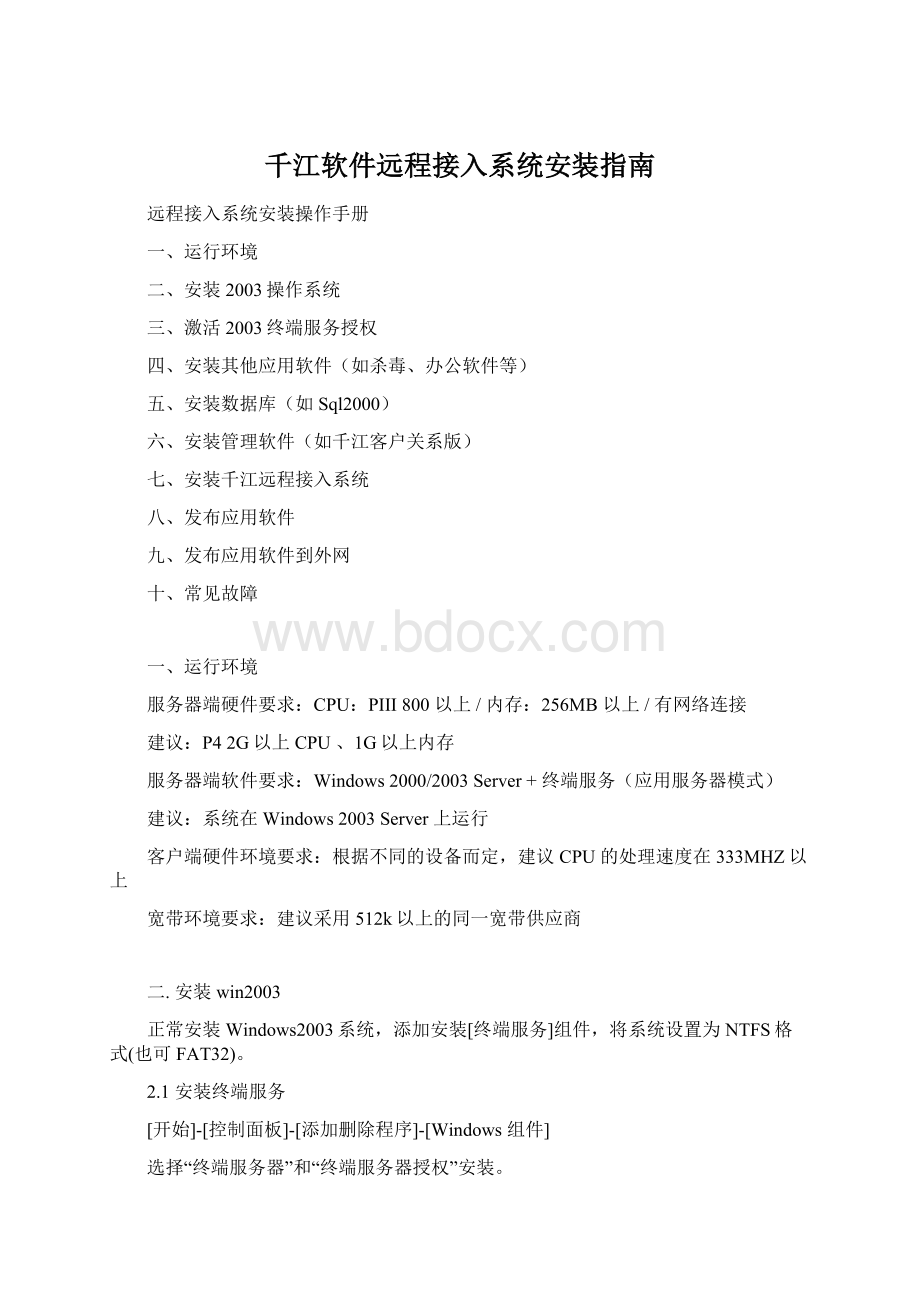
P42G以上CPU、1G以上内存
服务器端软件要求:
Windows2000/2003Server+终端服务(应用服务器模式)
系统在Windows2003Server上运行
客户端硬件环境要求:
根据不同的设备而定,建议CPU的处理速度在333MHZ以上
宽带环境要求:
建议采用512k以上的同一宽带供应商
二.安装win2003
正常安装Windows2003系统,添加安装[终端服务]组件,将系统设置为NTFS格式(也可FAT32)。
2.1安装终端服务
[开始]-[控制面板]-[添加删除程序]-[Windows组件]
选择“终端服务器”和“终端服务器授权”安装。
2.2配置终端服务
[开始]-[控制面板]-[管理工具]-[终端服务配置]
为使用户能够同时进行多个会话,将“限制每个用户使用一个会话”改为“否”;
将“授权”改为“每用户”。
2.3RDP(CTS)连接的配置
[开始]-[控制面板]-[管理工具]-[终端服务配置]-[RDP(CTS)连接属性],安装完BB5S后才有CTS的连接
2.3.1远程控制
选择[使用具有下列设置的远程控制],并对控制权限进行选择:
查看会话:
用户可远程查看客户端登陆到千江系统的会话;
与会话交互:
用户可远程查看并维护客户端登陆到千江系统的会话;
注意:
这里所指用户是管理员权限的用户。
2.3.2会话设置
选择[替代用户设置],在[结束已断开的会话]框中,建议设置为“1分钟”
(如客户需要进行不间断作业,根据实际情况设置)。
会话的状态有四种情况:
1〉断开会话指在服务器上始终保留客户的操作界面,直至系统重新启动;
2〉结束会话指在会话从服务器上断开时不保留客户会话界面;
3〉活动的会话指鼠标或键盘有动作;
4〉空闲的会话指鼠标或键盘没有动作。
结束已断开的会话(时间):
指如果会话因网络等原因无法连接上服务器时,此会话在服务器上保留的时间;
活动会话限制(时间):
指会话允许操作多长时间;
空闲会话限制(时间):
指会话空闲时多长时间断开连接;
如下图(2-1)
其它对话框为默认设置。
图2-1
三.激活2003终端服务授权
Win2000的终端服务有90(win2003是120)天的限制,如果这90天内不激活它的话,过期之后就不能连接到Win2000终端了,要激活它首先得拥有一个七位数的注册号码(6565792或者5296992中任意一个均可),利用它再经过如下操作即可完成终端的激活:
1)、首先进入“我的电脑→控制面板→添加/删除程序”,选“添加/删除Windows组件”,然后确保已选中其中的“终端服务”和“终端服务授权”两项;
2)、当安装了“终端服务”和“终端服务授权”之后,在“开始→程序→管理工具”中就有“终端服务授权”一项,打开它,即可得到一个四段共20位数的“产品ID”,抄下它;
3)、接入Internet,打开浏览器进入(注意是"
https"
而不是"
http"
,千万不要少了最后那个“s”)这个地址,此时是英文界面,在左上角的下拉框中选中"
Chinese(Simplified)"
(简体中文)项,再按“GO”图标;
4)、现在便得到的是中文网页了,确保已选中“启用许可证服务器”项,再按“下一步”;
5)、在随后要求提供的信息界面“产品ID”处输入刚才抄下的那个20位数字,再填入自己的其他基本资料,然后再选“下一步”继续;
6)、此时系统会显示你方才输入的个人信息,确信无误后按“下一步”;
7)、你便可得到“已成功处理您的许可证服务器启动申请。
你的许可证ID是:
…”,又是一个需要抄下的分为七段的35位数,里面包含有数字也有大写的英文字母,并且还会问你“需要此时获取客户机许可证吗?
”,选择“是”;
8)、在接下来的界面中,“购买方式”为“SelectAgreetment”或“EnterpriseAgreetment”,“产品类型”一项应为“Windows2003终端服务客户机访问许可证”;
“数量”为你欲连接的最大用户数(比如为100);
在“注册号码”中输入你从微软获得的那个七位数(6565792或者5296992中任意一个均可),再按“下一步”;
9)、此时又是让您确认您的操作,无误后按“下一步”;
10)、现在应该是“谢谢您激活终端服务许可证”的时候了!
您将得到两个号码:
一个是刚才已经得到的那个35位数的“许可证服务器ID”,另一个就是现在才取得的七段共35位数的“许可证密钥包ID”;
11)、现在该重新回到“开始→程序→管理工具→终端服务授权”中,按“下一步”大胆地进行设置;
12)、当要求您指定注册时的“连接方法”时选“WEB”,再按“下一步”;
13)、根据提示逐字认真输入所获得的那个“许可证服务器ID”;
14)、现在便完成了授权向导,还需要“立即安装许可证”,按“下一步”继续;
15)、根据提示逐字认真输入所获得的那个“许可证密钥包ID”;
16)、再选中“终端服务授权”中的服务器(您的机器名),单击右键,启用即可;
17)、至此再也没有90(120)天的后顾之忧了!
安装完“终端服务器”和“终端服务器授权”后,如office2000安装不正常,可卸载“终端服务器”和“终端服务器授权”,然后安装office,再安装“终端服务器”和“终端服务器授权”
安装要远程应用的管理软件需要的数据库,如管理软件不需要数据库可省略
另见文档
七、安装千江远程接入
7.1运行光盘中的千江科技BB5S.exe
7.2执行安装程序,弹出以下图(图7-1)。
图7-1
7.3根据安装向导,按“下一步”直到安装文件拷贝完成,到如下图(图7-2)。
图7-2
7.4第一次安装选择“软件锁驱动”,根据软件锁驱动安装向导一直安装到完成;
MDesk启动:
是启动Apache服务,按“管理工具-服务”可看到如下图(图7-3),这里也可重启动Apache服务。
图7-3
7.5安装完后重启电脑,插上BB5S软件狗。
7.6如图7-3的Apache服务如没启动,可能是BB5S软件狗没有识别到,软件狗灯闪烁表示驱动程序没有安装好,系统没找到软件狗,可卸载BB5S重安装,在“设备管理器”里看到如下图7-4的2个信息(FeitianROCKEY4)且软件狗灯常亮,则表示软件狗正常,可从其他方面排查问题。
图7-4
7.7BB5S安装正常,则在“管理工具-终端服务配置”里看到有一个“CTS-Tcp”的连接,如图7-5,按右键可对它属性进行设置,参照“RDP-Tcp”连接,参照图2-1。
图7-5
7.8BB5S卸载
[开始]-[控制面板]-[添加删除程序]-[安全删除程序]
在卸载BB5S系统之前,请确保“系统管理控制台”没有运行。
-)发布方法
8.1在桌面找到“BB5S管理工具”(即系统管理控制台),双击打开;
8.2输入用户名密码进入控制台(默认的用户名密码都是admin),如图8-1
图8-1
8.3进入系统后台,如图8-2
图8-2
8.4选择发布应用程序(如桌面、管理软件),如图8-3至8-8
图8-3
图8-4
点击打开,选择下一步:
图8-5
图8-6
选择要发布的内容,包括应用程序、桌面、和内容;
也可以选择发布软件的窗口大小,和颜色;
点击下一步,选择需要映射的内容:
图8-7
下一步,再下一步,桌面和应用程序就会发布完成,如下图8-8;
图8-8
8.5把发布的应用程序和所授权限的用户绑定
点击“用户”图标,然后双击用户(如admin),出现下图8-9
图8-9
上面的用户和密码是指BB5S后台的用户名和密码,而系统用户和密码是指操作系统的系统用户和密码,一定要是有权限登陆本系统的系统用户;
然后,选择该用户绑定的应用程序,再点击确定;
出现下图8-10。
8-10
8.6新建用户,按“管理工具-计算机管理-本地用户和组-用户”右键选“新建用户”,首先要在系统新建用户,让新用户隶属于系统管理员,然后在BB5S系统上面添加用户;
8.7发布应用程序目录
对所发布的应用,可根据发布的不同应用进行分类管理,有的应用程序可放在相同目录下。
建立目录时按右键,新建目录,如下图8-11所示;
图8-11
发布的相同目录,如下图8-12所示;
图8-12
8.8删除已发布应用程序
可针对某目录或某一个发布的应用程序进行删除。
8.9重命名已发布应用程序
8.10已发布应用程序属性设置
当应用程序发布完成后,可通过已发布应用程序属性,来更改本应用程序的设置。
8.11确定远程登陆服务器的端口
点击系统属性图标“系统属性”,出现系统属性窗口,如图8-13;
图8-13
上面的终端服务器端口和认证服务器端口都是默认的,可以根据自己的需求做修改,修改之后要重新启动操作系统(或重启动Apache服务,参考7-4,图7-3);
8.12本机测试:
在浏览器上登陆http:
//127.0.0.1或http:
//127.0.0.1:
8080(端口号非80时)
出现登陆界面,输入用户名密码登陆系统;
下载并安装客户端插件,点击登陆应用程序;
如果能够正常登陆,就开始进行外网发布。
1、安装动态ip域名解析(如花生壳/金万维免费域名解析)
这些软件是其他公司提供的,发生故障(如病毒攻击)本公司没发保证,建议安装2个,以做备用
1-1花生壳
1)、执行花生壳客户端软件(PeanutHull3.5.1.1_Setup.exe),按向导安装;
2)、注册花生壳护照;
(1)免费护照(花生壳标准服务);
(2)收费护照(花生壳专业服务)
上图花生壳正常运行的状态,需要在域名旁按右键(cio-)
如上面,当花生壳的域名(如cio-)不能解析时用金万维的(如)
2、映射端口
1、本地连接端口映射
选择“本地连接-状态-属性-高级”,进入界面如下图所示,勾上Internet连接防火墙,在下面“设置”按钮里进行高级设置;
6110、8080等端口的设置,按“添加”按钮,如下图所示;
BB5S只要求开放2个端口(这里就是6110和8080),其他端口如开放与本软件无关;
2、路由端口映射
输入路由器ip地址(如192.168.1.1),进入界面如下图所示(该路由器型号为TP-LINK,其它型号的设置界面可能不一,但原理相同),8080、6110这些端口要映射,192.168.16.5是服务器的内部ip地址(各单位该地址不一,按您的服务器ip地址设置);
BB5S需要开放两个端口,即“终端服务器端口”和“认证服务器端口”,端口号由自己决定,我们这里用6110和80(8080)说明,见图8-13。
1433端口千万不要打开,很多病毒通过这个端